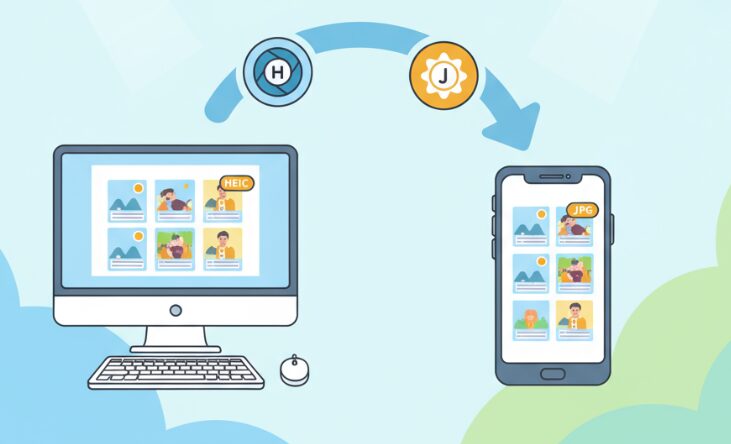スマートフォンやデジカメで撮影した写真が「HEIC形式」で保存される場面が急増しています。画質はキレイだけど、WindowsやWebサービスで画像が開けない…そんな悩みを持つ方が多いのではないでしょうか。本記事では、誰でも無料で使えるHEIC→JPG変換方法と、話題のおすすめオンラインツールを徹底比較します。初心者にも分かりやすい手順付きで解説しますので、ぜひ参考にしてください。
HEIC形式とは?JPGとの違いと困るシーン
HEIC形式は画像を高品質&省スペースで保存できるApple系(iPhone/iPad/Mac)や一部Android端末で標準採用されている最新フォーマットです。
一方JPGはほとんどのPC・Webサービスで使える「世界標準」の画像形式です。HEICはそのままではWebアップロードやプレゼン資料、SNS投稿に対応しない場面が多く、変換ニーズは高まっています。
無料で使えるおすすめオンライン変換ツール
heic2jpg
- サイトにアクセスしてHEICファイルをドラッグ&ドロップするだけで複数枚を一括変換できる
- 数クリックでJPGデータを即ダウンロード可能
- SSL対応、プライバシーポリシー表記で安全性も高い
bulk-image-convert
- まとめて多くのファイルを同時処理できる
- 変換スピードも非常に高速
- UIが直感的で誰でも使いやすい
オンライン画像変換ツール(Eguwebツール等)
- JPGだけでなく、PNGやWEBP、SVGなど多彩な形式変換に対応
- サイト実績・口コミも多数
- 日本語表記や初心者ガイド付きで安心して使える
その他の方法
- GoogleフォトやiPhone標準設定を使えば、撮影時に自動でJPG保存できる
- PCで対応ソフトを使えば一括変換やリサイズも手軽に可能
変換手順
- サイトにアクセスする
- HEICファイルをアップロードまたはドラッグ&ドロップする
- 「変換」ボタンを押す
- 変換後のJPGファイルをダウンロードするだけ
スマホでもPCでも操作方法はほとんど同じ。複数画像でも一気に変換可能で、サイズや解像度、画質オプションが付いているサイトも多く便利です。
まとめ
HEIC→JPG変換は難しい専門知識や高額ソフトがなくても、無料のオンラインツールを使えば驚くほど簡単にできます。用途や使い勝手、安全性をチェックして、あなたにぴったりのツールを見つけてください。SNSやビジネス、資料作成やWeb投稿にも便利なこの技術で、画像管理のストレスを一掃しましょう。